Trình duyệt Chrome là một trong những ứng dụng phổ biến nhất hiện nay. Chrome có tốc độ lướt web nhanh và có nhiều phần mở rộng từ Chrome Web Store. Ngoài ra, Chrome cũng tương thích với nhiều thiết bị và hệ điều hành như Windows, macOS, Ubuntu, iOS và Android.
Đôi khi, bạn cần phải đặt lại trang chủ của trình duyệt Chrome vì bị ứng dụng khác thay đổi hoặc bạn muốn đặt trang chủ mới với website mà bạn muốn. Nếu bạn đang băn khoăn về cách thay đổi trang chủ mặc định trên Chrome, bạn đang đọc đúng bài viết!
Nguyên nhân thường gặp khi trang chủ của Chrome bị thay đổi
Nguyên nhân phổ biến nhất là bạn đã cài đặt một phần mềm mới mà đã không để ý tới các phần mở rộng của Chrome rồi thay đổi thiết lập mặc định. Kết quả là trang chủ Chrome bị thay đổi mà không có sự cho phép của bạn.
Một nguyên nhân khác là do virus. Bạn có thể đã tải và cài đặt phần mềm lậu từ các diễn đàn, blog, và đặc biệt là từ các trang tải Torrents.
Cách đặt lại trang chủ cho trình duyệt Chrome
Việc thay đổi trang chủ Chrome khá đơn giản. Bạn chỉ cần làm theo các bước sau đây.
Thay đổi trang chủ Chrome trên Windows 10
Bước 1: Mở trình duyệt Google Chrome từ biểu tượng trên Desktop
Bước 2: Chọn nút Tùy chọn >> và chọn Cài đặt
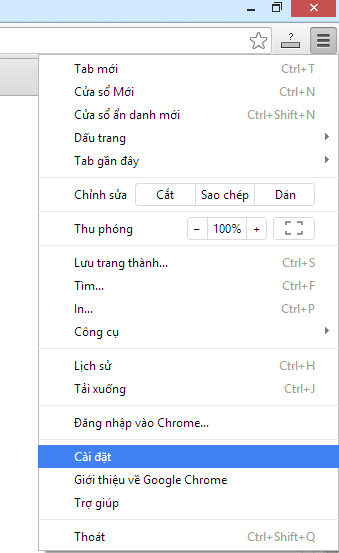
Bước 3: Tại mục Khi khởi động, chọn Mở trang hoặc tập hợp các trang cụ thể
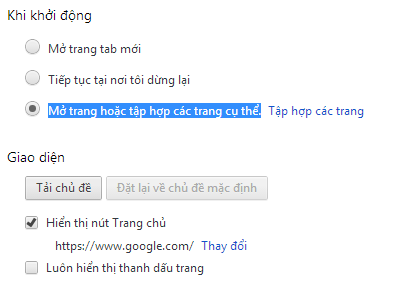
Nhập địa chỉ website bạn muốn đặt làm trang chủ vào ô này.
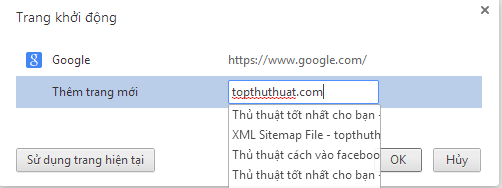
Tại mục Giao diện, chọn Hiển thị nút Trang chủ. Thực hiện tương tự, khi bạn nhấn vào nút Home, trình duyệt sẽ mở trang web bạn đã đặt làm trang chủ.
Sau khi hoàn thành, bạn chỉ cần mở trình duyệt Chrome lên và trang chủ mới sẽ tự động mở.
Thay đổi Chrome trên macOS
Nếu bạn sử dụng macOS, mở ứng dụng Chrome từ thanh Dock hoặc tìm kiếm thông qua Spotlight. Trên giao diện của Chrome, chọn biểu tượng ba đấu chấm đứng và chọn Cài đặt.
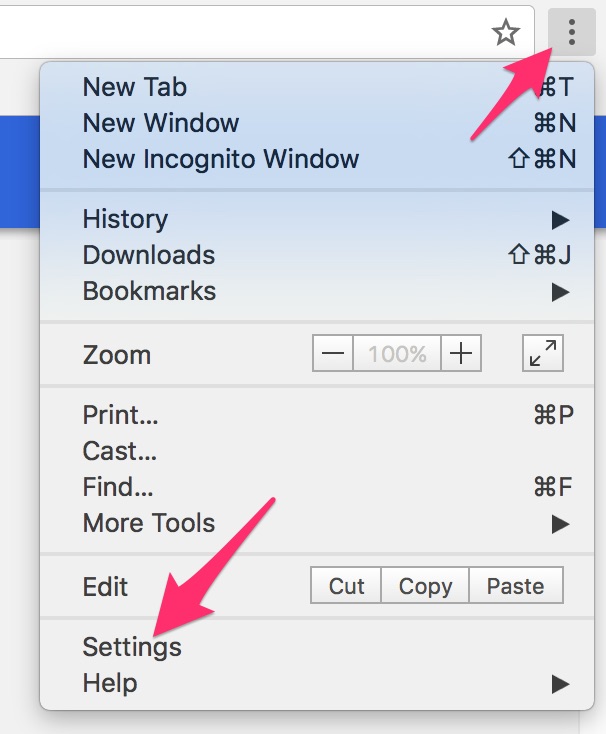
Giao diện cài đặt Chrome hiện ra, kéo xuống và chọn Tùy chọn Mở một trang cụ thể hoặc tập hợp trang. Sau đó, nhấn vào nút Thêm trang mới để thêm trang web mới mà bạn muốn đặt làm trang chủ.
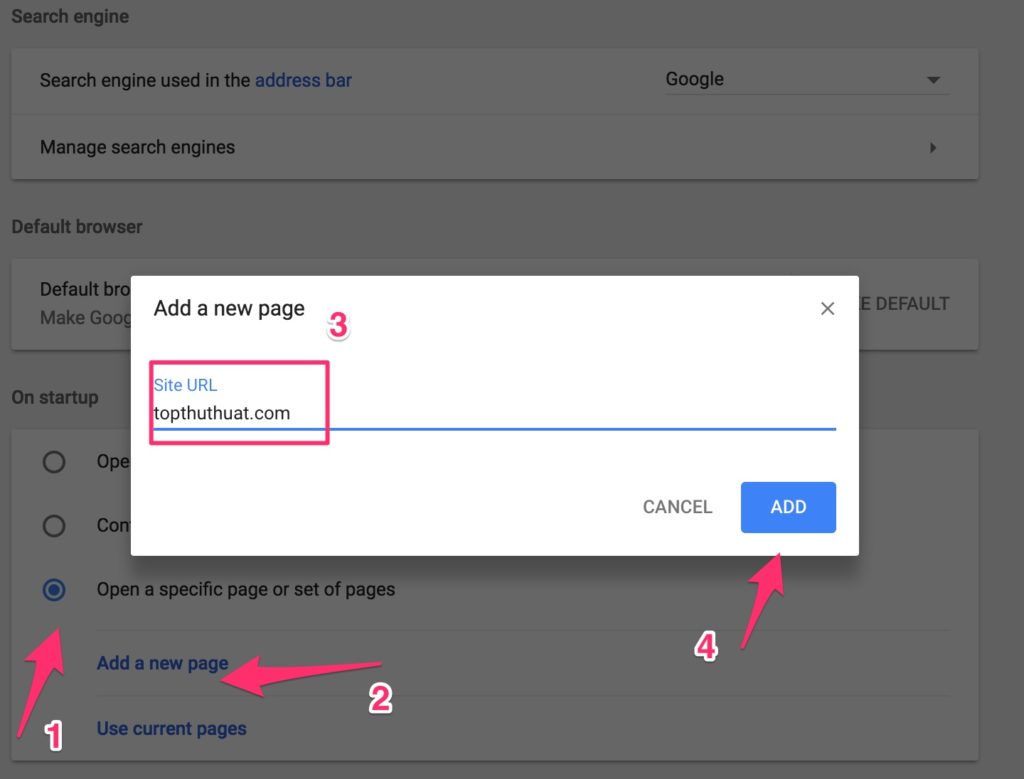
Phần kết
Bây giờ bạn đã biết cách thay đổi trang chủ của trình duyệt Chrome trên cả Windows và macOS rồi đúng không? Hy vọng bài viết sẽ giúp bạn thực hiện những thay đổi nhanh chóng khi tìm kiếm cách đặt trang chủ cho trình duyệt Chrome. Nếu bạn có câu hỏi hoặc ý kiến khác về trình duyệt, hãy để lại bình luận của bạn bên dưới.
